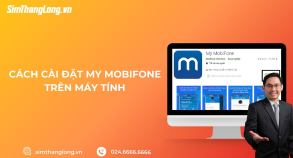Trong quá trình sử dụng điện thoại liên lạc, bạn đã từng dùng đến cách xóa danh bạ trên sim chưa. Hiện nay, cách xóa danh bạ của điện thoại dùng hệ điều hành iOS và Android có nhiều khác biệt. Người dùng nên nắm được cách thức tương ứng với dòng điện thoại mình đang sử dụng để áp dụng hiệu quả nhất.
1. Khi nào thì cần đến cách xóa danh bạ trên sim?
Người dùng có thể áp dụng các cách xóa danh bạ khỏi sim điện thoại trong một số trường hợp sau:
 Khi nào thì cần đến cách xóa danh bạ trên sim?
Khi nào thì cần đến cách xóa danh bạ trên sim?- Khi bạn không sử dụng sim nữa và muốn chuyển nhượng cho người khác. Lúc này, xóa danh bạ là cách bạn bảo vệ thông tin liên lạc của người thân, bạn bè… khỏi những trường hợp không hay xảy ra.
- Khi bạn không còn liên lạc với một hoặc một số thuê bao trong danh bạ
- Khi thuê bao trong danh bạ có sự thay đổi thông tin
- Khi sim của bạn đã vượt quá số lượng danh bạ có thể lưu thì bạn cũng cần phải xóa bớt danh bạ để có thể lưu những số điện thoại tiếp theo.
Không ai có thể chắc chắn được rằng trong quá trình sử dụng bạn không gặp phải sự cố nào đó liên quan tới danh bạ. Để tránh xóa nhầm hoặc xóa mất nhưng thông tin quan trọng thì bạn nên họccách sao chép danh bạ từ gmail sang sim, bài viết sẽ giúp bạn có thêm nhiều thông tin thú vị.
2. Tổng hợp 5 cách xóa danh bạ trên sim ở điện thoại Android
2.1. Xóa bằng ứng dụng Danh bạ của Google
Đây là cách thức đơn giản và dễ thực hiện mà hầu như ai cũng có thể sử dụng. Bạn chỉ cần thao tác theo các bước sau:
 Xóa bằng ứng dụng Danh bạ của Google
Xóa bằng ứng dụng Danh bạ của Google- Bước 1: Mở ứng dụng Danh bạ trên điện thoại và chọn liên lạc mà bạn cần xóa
- Bước 2: Chọn biểu tượng Xóa
- Bước 3: Bấm Xóa để loại bỏ liên lạc ra khỏi sim của bạn.
2.2. Đổi phôi sim
- Danh bạ được lưu trên phôi sim, do đó nếu bạn đổi phôi sim mới thì toàn bộ danh bạ sẽ bị xóa bỏ hoàn toàn. Do đó, cách thức này thường áp dụng khi bạn muốn xóa hết tất cả các liên lạc trong danh bạ.
- Bạn chỉ cần đến điểm giao dịch của nhà mạng mà bạn sử dụng. Sau đó yêu cầu thay đổi phôi sim mới là xong. Chi phí làm phôi sim có sự khác nhau giữa các nhà mạng, tuy nhiên thường không cao. Bạn sẽ chỉ phải tốn khoảng 25.000đ để đổi phôi sim mới.
2.3. Sửa tên và số điện thoại
Một cách xóa danh bạ trên sim khác mà bạn có thể áp dụng đó là thay đổi thông tin từ liên lạc cũ. Bạn chỉ cần chọn liên lạc cần xóa, sau đó bấm vào Sửa. Tại đây, bạn nhập tên và số điện thoại liên lạc mới rồi bấm Lưu.
Như vậy, bạn vừa có thể xóa liên lạc cũ vừa có thể lưu liên lạc mới mà không cần phải thực hiện quá nhiều thao tác.
2.4. Xóa bằng phần mềm SIM Tool Manager
Phần mềm SIM Tool Manager cho phép bạn xóa 1 hoặc toàn bộ danh bạ trên sim lắp ở điện thoại Android. Trước khi thực hiện, bạn cần tải phần mềm về máy và thực hiện theo các bước sau:
- Bước 1: Truy cập vào phần SIM Contact rồi chọn liên hệ cần xóa
- Bước 2: Chọn Delete Contact để xóa.
- Bước 3: Nếu muốn xóa hàng loạt thì bạn bấm vào biểu tượng 3 chấm ở góc trên cùng bên phải, sau đó chọn Multi Select. Tiếp tục chọn các liên hệ cần xóa rồi bấm Delete.
2.5. Lắp sim vào điện thoại bàn phím
Có một điều thú vị là các loại máy điện thoại bàn phím cho phép người dùng xóa danh bạ trên sim dễ dàng hơn nhiều so với khi lắp trên smartphone. Do đó, bạn chỉ cần tháo sim ra và lắp vào điện thoại bàn phím. Sau đó tiến hành xóa danh bạ đi là được.
3. Cách xoá danh bạ trên sim iPhone
3.1. Cách xóa từng số điện thoại
Cách xóa từng số điện thoại trong danh bạ điện thoại iPhone khá đơn giản:
 Cách xoá danh bạ trên sim iPhone
Cách xoá danh bạ trên sim iPhone- Bước 1: Truy cập vào phần Danh bạ trên màn hình điện thoại
- Bước 2: Chọn liên hệ cần xóa rồi bấm vào nút Sửa
- Bước 3: Kéo xuống dưới cùng bạn sẽ thấy mục Xóa
- Bước 4: Bấm vào Xóa để xóa bỏ thông tin liên hệ.
3.2. Cách xóa danh bạ trên sim iPhone nhiều số cùng một lúc
2.2.1. Cách xóa bằng iCloud
Người dùng có thể xóa danh bạ trên sim iPhone bằng iCloud một cách nhanh chóng và dễ dàng:
- Bước 1: Bạn sử dụng PC, Laptop hoặc điện thoại để truy cập vào trang chủ của iCloud. Sau đó đăng nhập tài khoản của mình.
- Bước 2: Bạn chọn vào mục Danh bạ
- Bước 3: Bấm phím Ctrl và chọn liên hệ mà bạn muốn xóa.
- Bước 4: Nếu bạn muốn xóa cùng 1 lúc nhiều liên hệ thì bỏ qua bước 3 mà bấm vào biểu tượng bánh răng ở góc dưới cùng bên trái rồi Chọn tất cả.
- Bước 5: Bấm vào biểu tượng bánh răng 1 lần nữa và chọn Xóa. Sau đó, nhấn giữa phím Ctrl và bấm chuột vào tên những liên hệ bạn muốn xóa.
- Bước 6: Xác nhận vào lệnh Xóa danh bạ iPhone
2.2.2. Cách xóa bằng Delete Contacts +
Để xóa danh bạ iPhone bằng Delete Contacts +, bạn cần thực hiện theo những thao tác sau:
- Bước 1: Tải công cụ Delete Contacts + về điện thoại và cài đặt
- Bước 2: Truy cập vào mục MultiDelete, lúc này sẽ có thông báo về việc có muốn sao toàn bộ danh bạ không. Bạn có thể đồng ý để dùng lại khi cần thiết.
- Bước 3: Chọn vào mục All Contacts
- Bước 4: Chọn các liên lạc mà bạn muốn xóa. Sau đó bấm vào Delete để xóa.
2.2.3. Xóa bằng ứng dụng Group
Trước khi xóa danh bạ trên sim ở điện thoại iPhone bằng cách này bạn cần phải tải và cài đặt ứng dụng Group về điện thoại. Hiện ứng dụng này tương thích với hệ điều hành từ iOS 8.0 trở lên. Sau đó, bạn thực hiện xóa danh bạ như sau:
- Bước 1: Mở ứng dụng đã được tải về điện thoại
- Bước 2: Chọn mục All Contacts để hiển thị toàn bộ danh bạ.
- Bước 3: Tích chọn vào những liên hệ mà bạn muốn xóa bỏ. Sau đó chọn Choose Action
- Bước 4: Ở đây sẽ hiển thị nhiều lựa chọn xóa danh bạ khác nhau. Bạn chọn vào mục Delete Contacts.
2.2.4. Xóa toàn bộ danh bạ bằng cách khôi phục cài đặt gốc
Bạn có thể xóa toàn bộ các liên lạc trong danh bạ chỉ với thao tác đơn giản là khôi phục lại cài đặt ban đầu. Không chỉ danh bạ mà tất cả các dữ liệu, ứng dụng hiện có đều sẽ được xóa hết. Điện thoại iPhone của bạn lúc bấy giờ sẽ như một thiết bị mới hoàn toàn.
Cách để khôi phục cài đặt gốc như sau:
- Bước 1: Truy cập vào phần Cài đặt rồi chọn Cài đặt chung
- Bước 2: Chọn vào mục Đặt lại rồi chọn Đặt lại tất cả cài đặt
- Bước 3: Nhập thông tin về tài khoản Apple ID của bạn
- Bước 4: Chọn Erase iPhone để xác nhận việc khôi phục cài đặt gốc.
2.2.5. Xóa danh bạ bằng cách lắp vào điện thoại bàn phím
Cách thức này giống với phần điện thoại Android mà Sim Thăng Long đã nêu ở trên. Bạn chỉ cần tháo sim ra khỏi điện thoại iPhone, sau đó lắp vào một chiếc điện thoại bàn phím bất kì. Sau đó chọn xóa danh bạ theo từng số điện thoại hoặc tất cả danh bạ như bạn mong muốn.
3. Những lưu ý khi thực hiện cách xóa danh bạ trên sim
Để việc xóa danh bạ trên sim được tiến hành thành công, nhanh chóng bạn nên nắm một số lưu ý sau:
 Những lưu ý khi thực hiện cách xóa danh bạ trên sim
Những lưu ý khi thực hiện cách xóa danh bạ trên sim- Đối với điện thoại iPhone, nếu bạn đã đồng bộ hóa danh bạ với các dịch vụ như Google, iCloud thì khi muốn xóa danh bạ cần phải xóa riêng khỏi các dịch vụ đó. Nếu không danh bạ mà bạn đã xóa vẫn xuất hiện ở các dịch vụ mà bạn đã đồng bộ.
- Bạn có thể sao lưu lại danh bạ hoặc một số liên hệ quan trọng để sử dụng khi cần thiết. Bởi không ít người dùng cảm thấy tiếc nuối khi xóa hết danh bạ đến khi cần sử dụng thì không thể lấy lại.
Bạn có thể tham khảo thêm bài viết về Cách lấy lại tin nhắn đã xóa trên sim Viettel. Trong trường hợp bạn thao tác sai lỡ xóa tin hãy thực hiện theo bài viết để lấy lại.
4. Một số câu hỏi thường gặp khi xóa danh bạ trên sim
4.1. Vì sao đã xóa danh bạ nhưng khi khởi động thì máy vẫn hiển thị?
Bạn gặp hiện tượng này là bởi một số dòng máy bị lỗi, khiến danh bạ chưa được xóa hoàn toàn khỏi sim. Do đó, khi bạn khởi động lại thì toàn bộ hoặc 1 phần danh bạ vẫn còn. Nếu gặp trường hợp này thì bạn nên tháo sim và lắp vào điện thoại bàn phím và xóa tất cả là được.
4.2. Xóa danh bạ trên sim rồi có phục hồi lại được không?
 Xóa danh bạ trên sim rồi có phục hồi lại được không?
Xóa danh bạ trên sim rồi có phục hồi lại được không?Câu trả lời cho câu hỏi này là không thể phục hồi lại danh bạ khi đã xóa khỏi sim. Tuy nhiên, nếu bạn thực hiện thao tác ẩn danh bạ (không phải xóa hoàn toàn) thì có thể khôi phục được. Cách tốt nhất là bạn nên xem xét nhu cầu của bản thân, nếu vẫn còn muốn giữ lại liên hệ thì nên lưu lại vào điện thoại hoặc các dịch vụ khác để sử dụng khi cần thiết rồi mới xóa khỏi sim.
5. Lời kết
Cách xóa danh bạ trên sim của điện thoại Android và iOS không quá khó để thực hiện. Tuy nhiên như đã nói ở trên, việc xóa danh bạ khỏi sim sẽ không thể khôi phục lại được. Do đó, bạn nên cân nhắc kỹ trước khi xóa danh bạ khỏi sim. Chúc các bạn thực hiện thành công nhé.